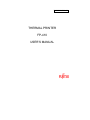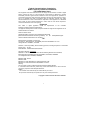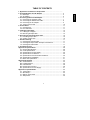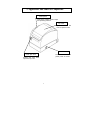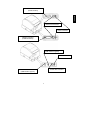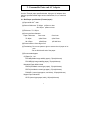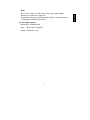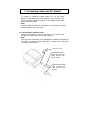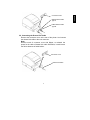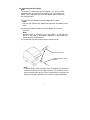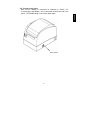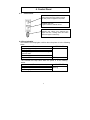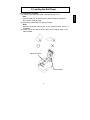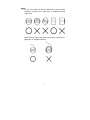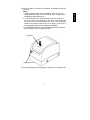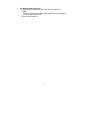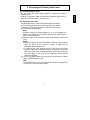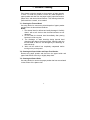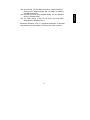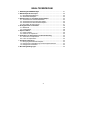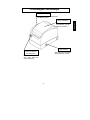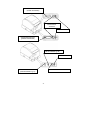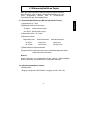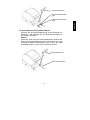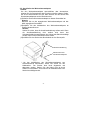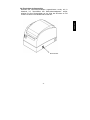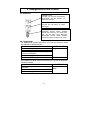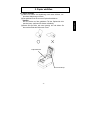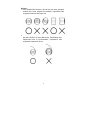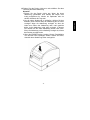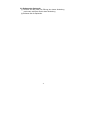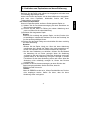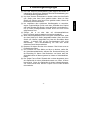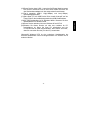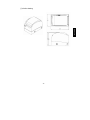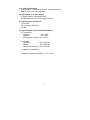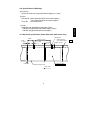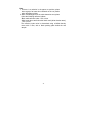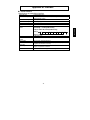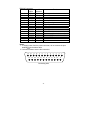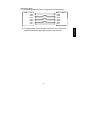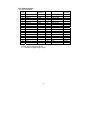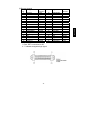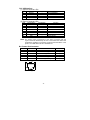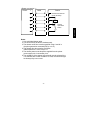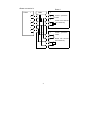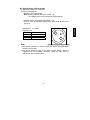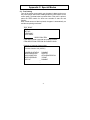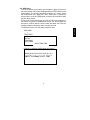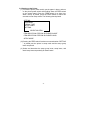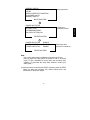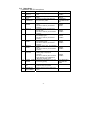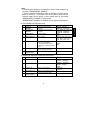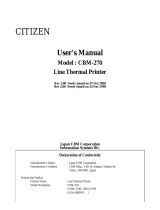Fujitsu FP-410 Benutzerhandbuch
- Kategorie
- Multifunktionale
- Typ
- Benutzerhandbuch

THERMAL PRINTER
FP-410
USER’S MANUAL
X0KA02001-Y911-02
Seite laden ...
Seite laden ...
Seite laden ...
Seite laden ...
Seite laden ...
Seite laden ...
Seite laden ...
Seite laden ...
Seite laden ...
Seite laden ...
Seite laden ...
Seite laden ...
Seite laden ...
Seite laden ...
Seite laden ...
Seite laden ...
Seite laden ...
Seite laden ...
Seite laden ...
Seite laden ...

21
INHALTSVERZEICHNI
1. Erscheinung und Teilebezeichnungen................................................................. 21
2. Wärmeempfindliches Papier.................................................................... 23
2-1. Einzelblatt-Spezifikationen .................................................................. 23
2-2. Wechselstromadapters........................................................................ 23
3.
Kabelanschluss an einen Wechselstromadapter
....................................... 24
3-1. Anschließen des Schnittstellenkabels ................................................. 24
3-2. Anschließen des Einschub-Kick-Kabels .............................................. 25
3-3. Anschließen des Wechselstromadapters ............................................ 26
3-4. Einschalten der Stromzufuhr ............................................................... 27
4. Anzeigeleuchten und Schalter................................................................. 28
4-1. Bedienfeld ........................................................................................... 28
4-2. Fehleranzeige...................................................................................... 28
5. Papier einfüllen ......................................................................................... 29
5-1. Papier einfüllen.................................................................................... 29
5-2. Entfernen der Papierrolle .................................................................... 32
6. Verhindern von Papierstaus und deren Entfernung.............................. 33
6-1. Verhindern von Papierstaus ................................................................ 33
6-2. Lösen von Papierstaus........................................................................ 33
7. Periodische Reinigung ............................................................................. 34
7-1. Reinigung des Thermodruckkopfes..................................................... 34
7-2. Reinigen der Papierhalterung und des Papierzufuhrfachs .................. 34
7-3. Reinigen der Druckwalze .................................................................... 34
8. Benutzungsbedingungen......................................................................... 35

22
DEUTSCH
1. Erscheinung und Teilebezeichnungen
Obere Abdeckung
Diese Abdeckung öffnen
und schließen, um das
Papier zu ersetzen.
Bedienfeld
Dieses Feld enthält Statusleuchten
und Bedienschalter.
Hebel zur Öffnung
der Abdeckung
Stromschalter
Drücken dieses Hebels
nach unten öffnet die
obere Abdeckung.
Dieser Schalter schaltet die
Stromzufuhr ein und aus.

23
Schnittstellenanschluss
(serielle Schnittstelle)
Stromschalter
Einschub-Kick-
Anschluss
Schnittstellenanschluss
(parallele Schnittstelle)
Schnittstellenanschluss
(USB-Schnittstelle Typ A)
Schnittstellenanschluss
(USB-Schnittstelle Typ-B)
Einschub-Kick-Anschluss
Stromschalter

24
Bitte das unten angegebene wärmeempfindliche Papier benutzen.
Das Benutzen eines anderen Wechselstromadapters als des
unten angegebenen Modells kann zu Fehlfunktionen,
Feuerausbruch oder Stromschlag führen.
2-1. Einzelblatt-Spezifikationen (Wärmeempfindliches Papier)
(1)Papierbreite: 80
0
-1.0
mm
(2)Maximaler äußerer Durchmesser
75~90µm : φ102mm oder weniger
90~150µm : φ90mm oder weniger
(3)Papierdicke unter : 75~150µm
(4)Kerndurchmesser
Papierdicke unter Innendurchmesser Außendurchmesser
75~90µm φ18±0.5mm φ12±0.5mm
90~150µm φ32±0.5mm φ25.4±0.5mm
(5)Entwicklerseite: Papieraußenseite
(6)Papierauslauf: Papierrollenende nicht an das Rollenträgerrohr kleben.
:
Papierrollenende nicht falten
Hinweis:
Keine Papierrolle mit ausgefransten Enden (rauhen, ungleichmäßigen
Enden) verwenden. Sonst könnte ein Druckerfehler auftreten.
2-2. Wechselstromadapters (option)
CA02485-0020
(Eingang: 100 bis 240V WS 50/60Hz, Ausgang: 24V±5% GS 1.5A)
DEUTSCH
2. Wärmeempfindliches Papier

25
Um diese Kabel anzuschließen oder abzustecken, schalten Sie die
Stromschalter des Druckers aus wie auch alle an ihn
angeschlossenen Geräte. Anschließend ziehen Sie den
Wechselstromadapter aus der Steckdose.
3-1. Anschließen des Schnittstellenkabels
Entfernen Sie die Anschlussabdeckung an der Rückseite der
Abdeckung, und schließen Sie das Schnittstellenkabel an den
hinteren Anschluss an.
Hinweis:
Stellen Sie sicher, dass die Anschlussabdeckung entfernt wird.
Wenn die Anschlussabdeckung nicht entfernt wird, bevor das
Schnittstellenkabel angeschlossen wird, könnte das Kabel
beschädigt werden, was zu einer Fehlfunktion führen würde.
3.
Kabelanschluss an einen Wechselstromadapter
Anschlussabdeckung
Serielles Schnittstellenkabel
* Nach Anschluss des
Kabels, sichern Sie es mit
den zwei Schrauben.
Paralleles Schnittstellenkabel
* Nach Anschluss des
Kabels, sichern Sie es mit
den Bügeln.

26
3-2. Anschließen des Einschub-Kick-Kabels
Entfernen Sie die Anschlussabdeckung an der Rückseite der
Abdeckung, und schließen Sie das Einschub-Kick-Kabel an
den hinteren Anschluss.
Hinweis:
Stellen Sie sicher, dass die Anschlussabdeckung entfernt wird.
Wenn die Anschlussabdeckung nicht entfernt wird, bevor das
Einschub-Kick-Kabel angeschlossen wird, könnte das Kabel
beschädigt werden und so zu einer Fehlfunktion führen.
DEUTSCH
Anschlussabdeckung
Einschub-Kick-Kabel
USB- Schnittstellenkabel
Typ A
Anschlussabdeckung
USB- Schnittstellenkabel
Typ B

27
3-3. Anschließen des Wechselstromadapters
Hinweis:
Um den Wechselstromadapter anzuschließen oder abzustecken,
schalten Sie die Stromschalter des Druckers und aller anderen Geräte,
die an ihn anzuschließen sind, ab. Dann stecken Sie den Stecker des
Wechselstromadapters aus der Steckdose aus.
(1)Schließen Sie den Wechselstromadapter an dessen Stromkabel an.
Hinweis:
Benutzen Sie nur den angegebenen Wechselstromadapter und das
dafür angegebene Stromkabel.
(2)Schließen Sie den Kabelstecker des Wechselstromadapters an
denDruckeranschluss an.
Hinweis:
Stellen Sie sicher, dass die Anschlussabdeckung entfernt wird. Wenn
die Anschlussabdeckung nicht entfernt wird, bevor das
Schnittstellenkabel angeschlossen wird, könnte das Kabel beschädigt
werden, was zu einer Fehlfunktion führen würde.
(3)Schließen Sie den Stecker des Stromkabels an eine Stromquelle.
* Um den Kabelstecker des Wechselstromadapters vom
Druckeranschluss abzustecken, halten und ziehen Sie den
Kabelstecker. Der Stecker kann leicht abgesteckt und
abgezogen werden. Stecken Sie das Kabel nicht ab durch
Ziehen am Stromkabel. Sonst könnte der Kabelanschluss zum
Stecker beschädigt werden.
Anschlussabdeckung
Kabelstecker eines
Wechselstromadapters

28
3-4. Einschalten der Stromzufuhr
Nachdem der Wechselstromadapter angeschlossen wurde, wie in
Abschnitt 3-3, "Anschließen des Wechselstromadapters" erklärt,
schalten Sie den Stromschalter an der Seite des Druckers an. Die
Power-Leuchte auf dem Bedienfeld leuchtet auf.
DEUTSCH
Stromschalter

29
4-1. Bedienfeld
4-2. Fehleranzeige
Die ERROR-LED leuchtet oder blinkt, wenn sich der Drucker in einem
der folgenden Zustände befindet
.
Fehlerzustand ERROR LED
Kein Papier (Papier aus)
Obere Abdeckung offen
Druck stoppte wegen Überhitzung des
Thermo-Druckkopfes.
Stromversorgungsfehler
Eingeschaltet
Papier fast zu Ende Blinkt
Die POWER-LED blinkt, wenn sich der Drucker in einem der folgenden
Zustände befindet:
Fehlerzustand POWER-LED
Druckkopfkabel lose oder nicht ange-
schlossen
Temperatur zu niedrig
Stromversorgungsfehler
Blinkt
POWER-Leuchte
Leuchtet auf, wenn der Stromschalter
eingeschltet und der Drucker mit
Strom versorgt wird.
ERROR-Leuchte
Leuchtet auf oder blinkt, um Fehler
anzuzeigen.
FEED-Schalter
Einmaliges Drücken dieses Schalters
schiebt das Papier um eine Zeile weiter
(d.h. um die Höhe eines Zeichens).
Dauerhaftes Drücken dieses Schalters
schiebt das Papier ununterbrochen weiter.
4. Anzeigeleuchten und Schalter

30
5-1. Papier einfüllen
(1)Hebel zum Öffnen der Abdeckung nach unten drücken, um
die obere Abdeckung zu öffnen.
(2)Das geklebte Ende einer neuen Papierrolle abziehen.
Hinweis:
Da der Drucker auf den geklebten Teil der Papierrolle nicht
drucken kann, entfernen Sie diesen vollständig.
(3)Setzen Sie die Rolle, wie unten gezeigt, ein und ziehen Sie
das vordere Ende der Rolle nach vorne.
DEUTSCH
5. Papier einfüllen
Papierrollenfach
Thermodruckkopf

31
Hinweis:
1. Keine Papierrollen benutzen, die wie eine der unten gezeigten
entstellt sind. Sonst könnten Druckerfehler, Papierstaus oder
ungerade Ausdrucke die Folge sein.
2. Wenn eine Papierrolle lose ist, wie unten gezeigt, entfernen
Sie jeden Schlupf vor deren Benutzung. Verwendung loser
Papierrollen kann zu Druckerfehlern, Papierstaus oder
ungeraden Ausdrucken führen.

32
(4)Richten Sie das Papier richtig aus und schließen Sie dann
vorsichtig die obere Abdeckung.
Hinweise:
1.Richten Sie das Papier richtig aus. Wenn die obere
Abdeckung geschlossen wird, obwohl das Papier nicht
richtig ausgerichtet ist, können ein Papierstau oder ein
schiefer Ausdruck die Folge sein.
2.Um die obere Abdeckung zu schließen, drücken Sie den
Mittelteil (siehe unteren Pfeil) der Abdeckung bis sie sicher
verriegelt. Wenn die Abdeckung verriegelt ist, aber der
Hebel zum Öffnen der Abdeckung nach unten gedrückt
bleibt, ist die Abdeckung nicht ganz verriegelt. In diesem
Fall drücken Sie die obere Abdeckung erneut nach unten.
Wenn die Abdeckung nicht vollständig verriegelt ist, könnte
das Drucken unmöglich sein.
3.Wenn die ERROR-Leuchte leuchtet, können Druckbefehle
vom Drucker nicht empfangen werden. Stellen Sie sicher,
dass die obere Abdeckung sicher verriegelt ist.
DEUTSCH

33
5-2. Entfernen der Papierrolle
(1) Drücken Sie den Hebel zur Öffnung der oberen Abdeckung
nach unten und öffnen Sie die obere Abdeckung.
(2) Entfernen Sie die Papierrolle.

34
6-1. Verhindern von Papierstaus
Berühren Sie das Papier nicht während es ausgegeben wird oder bevor
es vollständig abgeschnitten wurde.
Halten oder Ziehen des Papiers mit der Hand während es ausgegeben
wird, kann einen Papierstau, fehlerhaften Schnitt oder einen
Transportfehler verursachen.
6-2. Lösen von Papierstaus
Wenn ein Papierstau auftritt, entfernen Sie das gestaute Papier so:
(1) Schalten Sie die Druckerstromversorgung ab durch Abschalten am
Stromversorgungsschalter.
(2) Drücken Sie den Hebel zur Öffnung der oberen Abdeckung nach
unten und öffnen Sie die obere Abdeckung.
(3) Entfernen Sie das gestaute Papier
Hinweis:
Entfernen Sie vorsichtig das gestaute Papier, um den Drucker nicht
zu beschädigen. Insbesondere berühren Sie nicht den Druckkopf, da
ihn dies sonst beschädigen könnte.
(4) Richten Sie das Papier richtig aus und schließen Sie dann vorsichtig
die obere Abdeckung.
Hinweise:
1.Richten Sie das Papier richtig aus. Wenn die obere Abdeckung
geschlossen wird, obwohl das Papier nicht richtig ausgerichtet ist,
können ein Papierstau oder ein schiefer Ausdruck die Folge sein.
2.Um die obere Abdeckung zu schließen, drücken Sie den Mittelteil
der Abdeckung bis sie sicher verriegelt. Wenn die Abdeckung
verriegelt ist, aber der Hebel zum Öffnen der Abdeckung nach unten
gedrückt bleibt, ist die Abdeckung nicht ganz verriegelt. In diesem
Fall drücken Sie die obere Abdeckung erneut nach unten. Wenn die
Abdeckung nicht vollständig verriegelt ist, könnte das Drucken
unmöglich sein.
(5) Schalten Sie die Druckerstromversorgung an durch Drücken des
Stromversorgungsschalters. Stellen Sie sicher, dass die
ERROR-Leuchte nicht an ist.
Hinweis:
Wenn die ERROR-Leuchte an ist, können Druckbefehle vom Drucker
nicht empfangen werden. Stellen Sie sicher, dass die obere
Abdeckung sicher verriegelt ist.
DEUTSCH
6. Verhindern von Papierstaus und deren Entfernung

35
Druckausfälle können durch das Vorhandensein von Papierstaub
verursacht werden. Um dieses Problem zu vermeiden, entfernen Sie
jedwelche schwarze Papierablagerungen und -staub von dem
Papierhalter, dem Papierzufuhrfach, der Druckwalze und den
Flächen des Thermodruckkopfes. Diese Reinigung sollte einmal im
Monat durchgeführt werden.
7-1. Reinigung des Thermodruckkopfes
Benutzen Sie Ethyl Alkohol, um jedwelche schwarze
Papierstaub-Ablagerungen von den Thermodruckkopf-Flächen zu
entfernen.
Hinweise:
1.Der Thermodruckkopf ist empfindlich und kann deshalb leicht
beschädigt werden. Reinigen Sie ihn vorsichtig mit einem weichen
Tuch, so dass die Thermodruckkopf-Flächen nicht beschädigt
werden.
2.Reinigen Sie den Thermodruckkopf nicht sofort nach dem Drucken,
weil er dann noch sehr heiß ist.
3.Die elektrostatische Entladung während der Reinigung des
Druckkopfes könnte den Thermodruckkopf zerstören. Reinigen
Sie den Thermodruckkopf vorsichtig, damit er durch
elektrostatische Entladung nicht beschädigt wird.
4.Warten Sie bis der Alkohol vollständig verdunstet ist, bevor Sie die
Druckerstromversorgung erneut einschalten.
7-2. Reinigen der Papierhalterung und des Papierzufuhrfachs
Entfernen Sie jedwelchen Papierstaub vom Papierhalter und dem
Papierzufuhrfach mit einem trockenen oder nur feuchten Tuch.
7-3. Reinigen der Druckwalze
Benutzen Sie Ethyl Alkohol, um den Papierstaub zu entfernen, der
sich auf der Druckwalzenfläche angesammelt hat.
7. Periodische Reinigung

36
(1) Eine sehr intensive Druckauslastung über längere Zeit könnte zu
undeutlichem Druck führen. Benutzen Sie eine Druckauslastung, die
zu befriedigenden Ergebnissen führt.
(2) Um einen externen Zeichensatz zu drucken, sollte eine fette Schrift
(z.B. Gothic) oder fette Linien gewählt werden. Wenn ein feine
Schrift (z.B. Mincho) oder feine Linien gewählt werden, könnte die
Druckdichte unzureichend sein.
(3) Um vergrößerte oder verkleinerte Schriftausgabe zu vermeiden,
wegen ungleichmäßiger Zufuhr nach dem Schneiden des Papiers
oder nach Anhalten des Drucks, muss das Papier um mindestens 1
mm (8 Punkt) weitergeschoben werden bevor der Druck erneut
aufgenommen wird.
(4) Zeichen, die in rot oder blau auf wärmeempfindlichem
Dual-Ton-Papier gedruckt werden, sind weniger beständig.
(5) Wenn wärmeempfindliches Dual-Ton-Papier verwendet wird, sollte
eine fette Schrift (z.B. Gothic) ausgewählt werden. Wenn eine feine
Schrift (z.B. Mincho) ausgewählt wird, kann die Druckfarbe blass
werden. In diesem Fall, soll die Druckauslastung 30% nicht
überschreiten. Eine Druckauslastung von über 30% könnte
schwarzen Druck blass ausdrucken.
(6) Benutzen Sie diesen Drucker nicht draussen. Dies könnte sonst zu
Fehlfunktionen führen.
(7) Um auf Karton mit einer Stärke von 90µm zu drucken, stellen Sie
die Schneideantriebsfunktion während der Druckereinrichtung auf
die Einstellung für Karton. Das Bedrucken von Karton wenn die
Schneidefunktion auf Normal gesetzt ist, könnte zu Schneidefehlern
führen.
(8) Der "Papier Fast zu Ende"-Zustand wird nur dann abgetastet, wenn
eine Papierrolle mit einem Außendurchmesser von 18mm, 22.2mm
benutzt wird. Wenn eine Papierrolle mit einem Außendurchmesser
von 32mm benutzt wird, wird der "Papier Fast zu Ende"-Zustand
nicht entdeckt.
DEUTSCH
8. Benutzungsbedingungen

37
(9) Ersetzen Sie während des Druckbetriebs nicht 80 mm-breites
Papier mit 58mm-breiten Rollen. Sonst könnte der Druckkopf
beschädigt werden, weil ein Teil des Druckkopfs dann direkten
Kontakt mit der Druckwalze statt mit dem Papier erhalten würde.
Außerdem könnte sich der Schneider ungleichmäßig abnutzen, was
zu Schneidefehlern führen kann, wodurch er danach das Papier
nicht mehr richtig schneiden würde.
(10) Die Benutzung von Aufklebern könnte dazu führen, dass Klebstoff
auf dem Schneider, dem Druckkopf, und/oder dem Papierhalter
kleben bleibt, was zu Schneidefehlern führen könnte. Um dies
vermeiden zu helfen, reinigen sie diese Teile mindestens einmal im
Monat mit Ethyl Alkohol.
(11) Wenn Sie den Papierrollentyp wechseln, reinigen Sie die
Druckwalze mit Ethyl Alkohol, bevor Sie den neuen Papiertyp
einsetzen, um Fehler, wie Zufuhrfehler zu vermeiden.
(12) Der Drucker sollte nicht mehr als 4 Schneideoperationen pro Minute
durchführen. Die Benutzung höherer Druckgeschwindigkeiten
könnte zu Fehlfunktionen führen. Eine Schneideoperation entspricht
dem Zeilenvorschub eines Blatts von 25 Zeilen.
(13) Benutzen Sie keine Papierrolle mit ausgefransten bzw.
aufgerauhten Enden. Sonst könnte die Papierführung des Rahmens
abgenutzt werden, wodurch dann Schneidefehler auftreten würden.
(14) Um den FP-410-Drucker in einer Microsoft® Windows NT®
-Umgebung zu benutzen, installieren Sie den Druckprozessor. Für
eine Erklärung der Druckprozessorinstallation, siehe "Einstellen des
Druckprozessors" in der README.TXT-Datei auf der FP-410
Einrichtungsdiskette. Benutzung des FP-410-Druckers in der
Windows NT® Umgebung ohne Installation des Druckprozessors
wird zu unrichtigen Druckergebnissen führen.

38
(15) Dieser Drucker kann USB1.1 unter dem Self Power Mode benutzen.
Der Drucker funktioniert nicht im Bus Power Mode. Benutzen Sie
den Wechselstromadapter mit den entsprechend bezeichneten.
(16) Typ-A entspricht USB1.1 High(12Mbps) und Low(1.5Mbps)
Geschwindigkeitsmodus.
(17) Siehe Datei "FP-410 USB Device Driver Install Guide.pdf" auf der
Floppy Disk für die Installationsprozedur des USB-Gerätetreibers.
(18) Der USB-Gerätetreiber ist für Windows 98/Me. Benutzen Sie den
Standardtreiber für Windows 2000.
(19) Dieser Drucker arbeitet nicht unter Windows 95 und NT4.0.
(20) Schalten Sie diesen Drucker ein oder aus, nachdem Ihr PC
hochgefahren ist. Wenn Sie Ihren PC ausschalten und der
FP-410-Drucker ist daran angeschlossen, dann stellen Sie sicher,
dass Sie zuerst den Drucker (vor dem PC) ausschalten.
Microsoft® Windows NT® ist eine registrierte Handelsmarke der
Microsoft Gesellschaft in den Vereinigten Staaten von Amerika und in
anderen Ländern.
DEUTSCH
Seite laden ...

40
(7) Outline drawing
APPENDIX
Seite laden ...
Seite laden ...
Seite laden ...
Seite laden ...
Seite laden ...
Seite laden ...
Seite laden ...
Seite laden ...
Seite laden ...
Seite laden ...
Seite laden ...
Seite laden ...
Seite laden ...
Seite laden ...
Seite laden ...
Seite laden ...
Seite laden ...
Seite laden ...
Seite laden ...
-
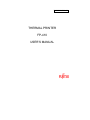 1
1
-
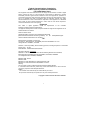 2
2
-
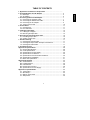 3
3
-
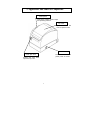 4
4
-
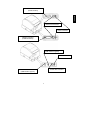 5
5
-
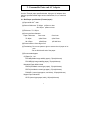 6
6
-
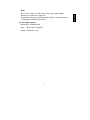 7
7
-
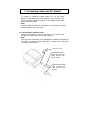 8
8
-
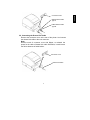 9
9
-
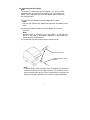 10
10
-
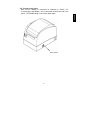 11
11
-
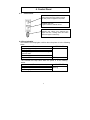 12
12
-
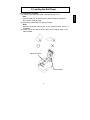 13
13
-
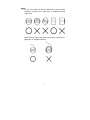 14
14
-
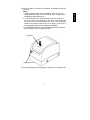 15
15
-
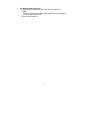 16
16
-
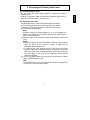 17
17
-
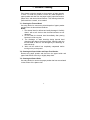 18
18
-
 19
19
-
 20
20
-
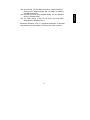 21
21
-
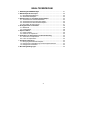 22
22
-
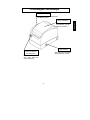 23
23
-
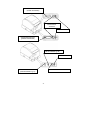 24
24
-
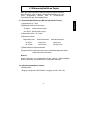 25
25
-
 26
26
-
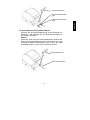 27
27
-
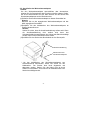 28
28
-
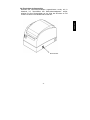 29
29
-
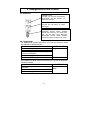 30
30
-
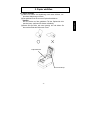 31
31
-
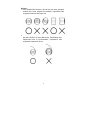 32
32
-
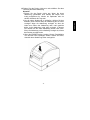 33
33
-
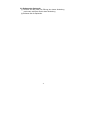 34
34
-
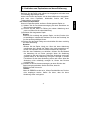 35
35
-
 36
36
-
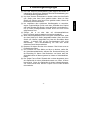 37
37
-
 38
38
-
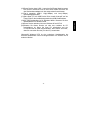 39
39
-
 40
40
-
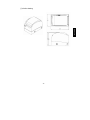 41
41
-
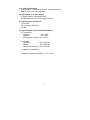 42
42
-
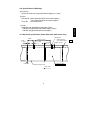 43
43
-
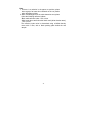 44
44
-
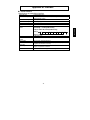 45
45
-
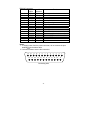 46
46
-
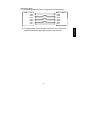 47
47
-
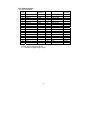 48
48
-
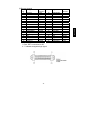 49
49
-
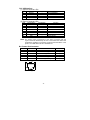 50
50
-
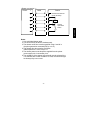 51
51
-
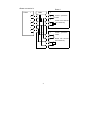 52
52
-
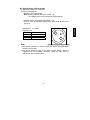 53
53
-
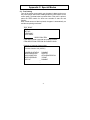 54
54
-
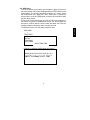 55
55
-
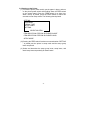 56
56
-
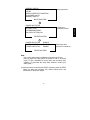 57
57
-
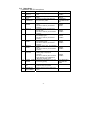 58
58
-
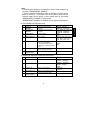 59
59
-
 60
60
Fujitsu FP-410 Benutzerhandbuch
- Kategorie
- Multifunktionale
- Typ
- Benutzerhandbuch
in anderen Sprachen
- English: Fujitsu FP-410 User manual
Sonstige Unterlagen
-
OKI PT390 Dual Benutzerhandbuch
-
Wincor Nixdorf TH180 Benutzerhandbuch
-
OKI LD670 Benutzerhandbuch
-
Citizen CBM-270 Benutzerhandbuch
-
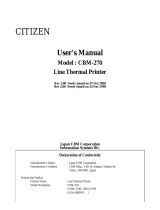 Citizen Systems CBM-270 Benutzerhandbuch
Citizen Systems CBM-270 Benutzerhandbuch
-
Citizen CD-S501 Bedienungsanleitung
-
Citizen iDP3310 Benutzerhandbuch
-
Star TSP700 Series Benutzerhandbuch
-
Citizen iDP3221 Benutzerhandbuch
-
Toto NEOREST TBXM1A V300 Installationsanleitung